L’app Memo Vocali è molto usata dagli utenti in possesso di un iPhone e il suo utilizzo è svariato. C’è chi usa l’app memo vocali per registrare appunti di lavoro, registrare telefonate o suoni, e così via. Abbiamo già visto come trasferire memo vocali da iPhone su PC tramite un metodo manuale oppure tramite un software di terze parti. Qui di seguito vedremo altri interessanti modi per estrarre memo vocali da iPhone e salvarli sul tuo computer. Questa operazione può essere utile se vuoi condividere un memo vocale con altre persone oppure se hai bisogno di portare quel memo vocale su una chiavetta USB o su un altro dispositivo di memorizzazione. L’estrapolazione e il salvataggio dei memo vocali sul computer consente anche di creare un loro backup e metterli al sicuro nel caso di crash o guasto del iPhone.
Ecco due ottime soluzioni (gratuite) per poter estrarre memo vocali dal tuo iPhone.
#1. Estrarre Memo Vocali da iPhone con iTunes
Se vuoi inviare memo vocali da iPhone al computer potrai usare iTunes così come lo usi anche per sincronizzare il tuo iPhone. E’ abbastanza facile.
- Collega il tuo iPhone al computer tramite USB o sincronizzazione Wi-Fi.
- Apri iTunes
- Fai clic sull’icona che rappresenta il tuo iPhone lungo la barra dei menu in alto.

A) Seleziona l’opzione Musica dalla barra laterale di sinistra (sotto la voce “Apps”):
B) Seleziona il box “Sincronizza memo vocali” se non è già selezionato:

C) Premi sul pulsante Applica (o Sincronizza) nell’angolo in basso a destra:

I tuoi memo vocali verranno così esportati dal iPhone nella libreria di iTunes. Da qui potrai facilmente trascinare i memo sul desktop o in qualsiasi altra cartella che desideri vengano memorizzati.
#2. Estrarre Memo Vocali da iPhone con AirDrop (Mac)
Se non ti trovi sul tuo computer principale per fare la sincronizzazione di iTunes o preferisci semplicemente non usare iTunes, c’è un modo molto più semplice e più veloce per estrarre i tuoi memo sul tuo computer: AirDrop. Assicurati che Bluetooth e Wi-Fi siano abilitati sia sul tuo iPhone che sul tuo Mac, quindi procedi come segue:
- Apri l’app Memo Vocali sul dispositivo iOS
- Seleziona il file audio che vuoi esportare
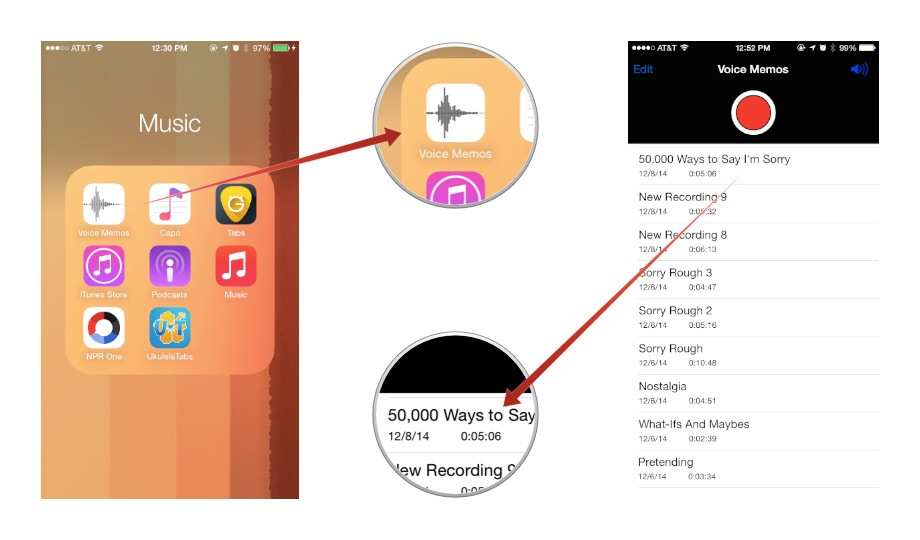
- Clicca sul pulsante Condividi.
- Attendi che appaia l’icona di AirDrop col nome del tuo computer e clicca su di essa.
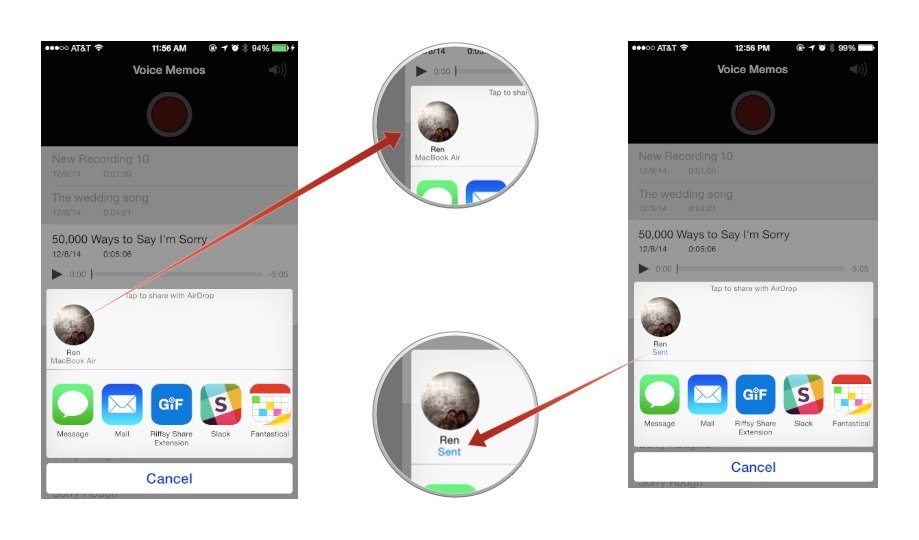
Il tuo memo vocale verrà subito scaricato nella cartella Download del tuo Mac.
Se stai utilizzando un Mac meno recente che non supporta AirDrop puoi anche usare il vecchio metodo cioè l’invio del memo vocale tramite un messaggio.
- Apri l’app Memo Vocali sul tuo iPhone
- Seleziona il file audio che vuoi esportare
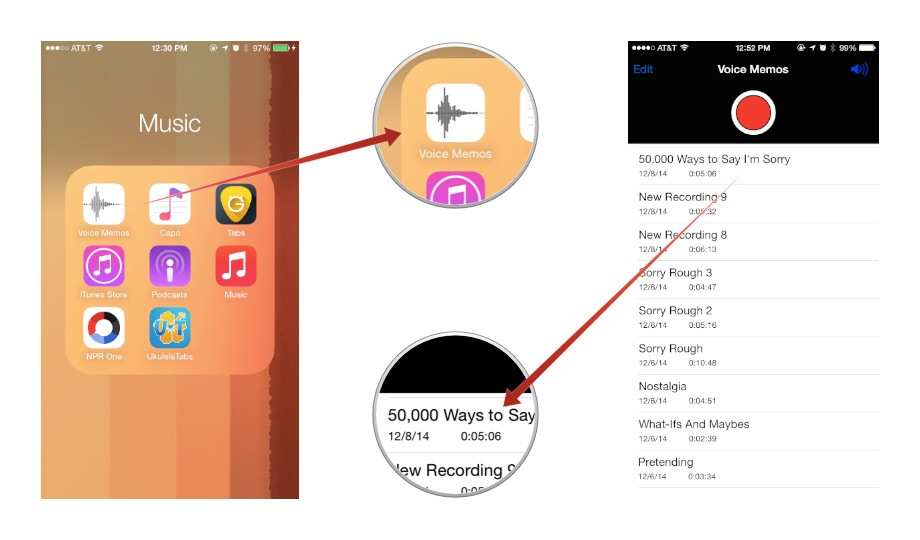
- Clicca sul pulsante Condividi e poi seleziona Messaggi.
- Invia il nuovo iMessage al tuo indirizzo iCloud.
- Premi Invia.
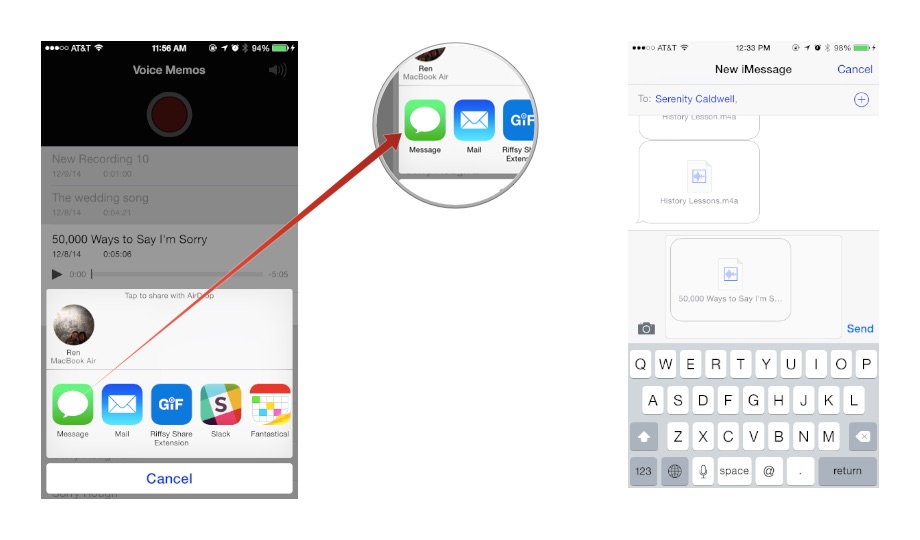
Fatto questo potrai aprire quel messaggio sul tuo computer usando l’app “OS X Messages” e a quel punto salvare il file audio del memo vocale sul tuo computer.

GloboSoft è una software house italiana che progetta e sviluppa software per la gestione dei file multimediali, dispositivi mobili e per la comunicazione digitale su diverse piattaforme.
Da oltre 10 anni il team di GloboSoft aggiorna il blog Softstore.it focalizzandosi sulla recensione dei migliori software per PC e Mac in ambito video, audio, phone manager e recupero dati.





Carissimi,
ho letto il vostro articolo a riguardo del salvataggio dei file audio fatti con Memo Vocali con i vari esempi. Vorrei chiedervi come ricavare dai file la data e l’ora di creazione sul cellulare, non di salvataggio su un altro dispositivo (PC nel mio caso). Avete una procedura da aggiungere alla vostra lista che soddisfa questo aspetto?
Cordiali saluti,
Kristina